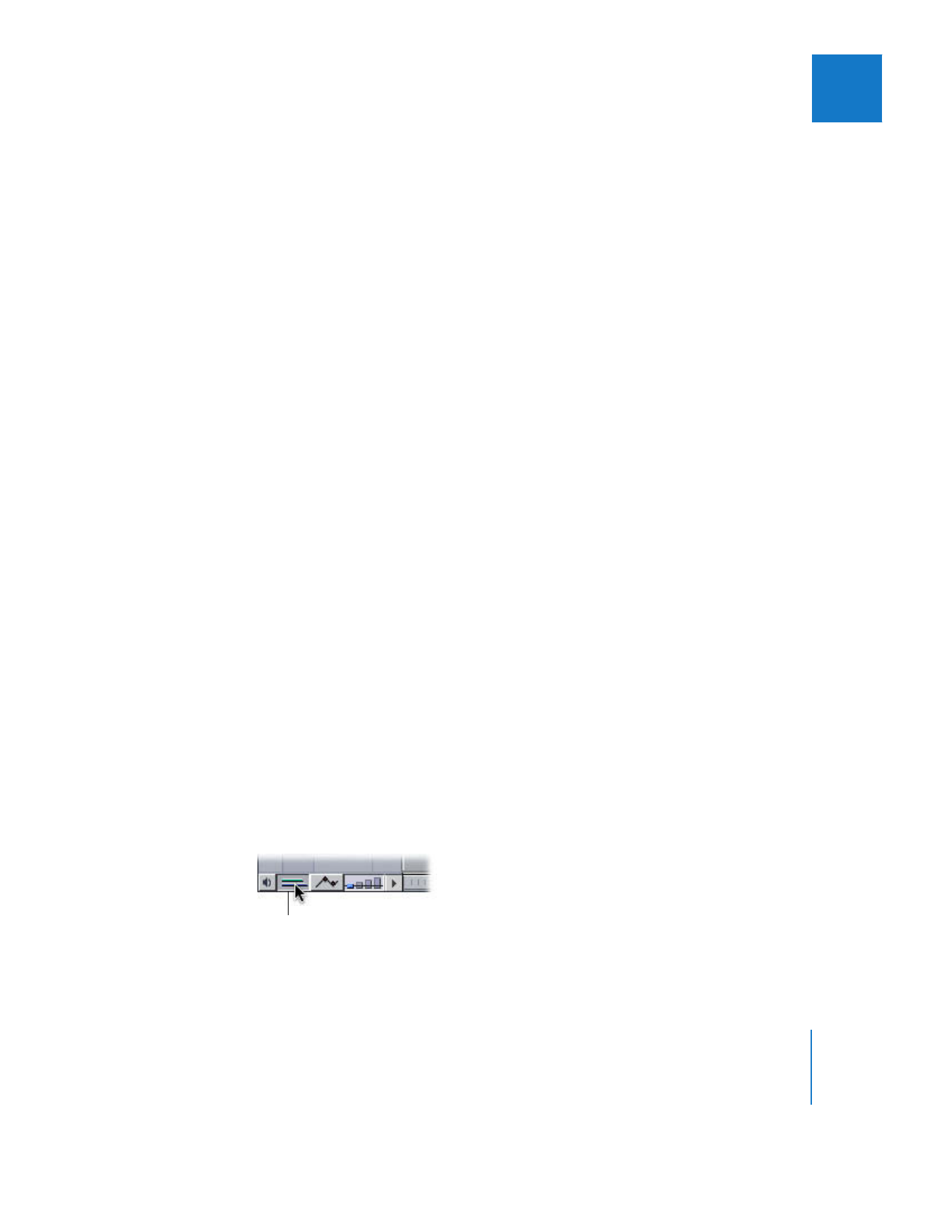
Arbeiten im Keyframe-Diagrammbereich des
Fensters „Timeline“
Nachdem Bewegungseinstellungen auf einen Clip in Ihrer Sequenz angewendet wur-
den, können Sie mit dem Steuerelement „Clip-Keyframes“ im Fenster „Timeline“ einen
Keyframe-Diagrammbereich unterhalb jeder Video- und Audiospur anzeigen. Dort
können dann die auf Ihre Clips angewendeten Bewegungseinstellungen und andere
Parametereinstellungen angezeigt und geändert werden.
Gehen Sie wie folgt vor, um den Keyframe-Diagrammbereich im Fenster „Timeline“
anzuzeigen:
m
Wählen Sie das Steuerelement „Clip-Keyframes“ aus.
Steuerelement
„Clip-Keyframes“
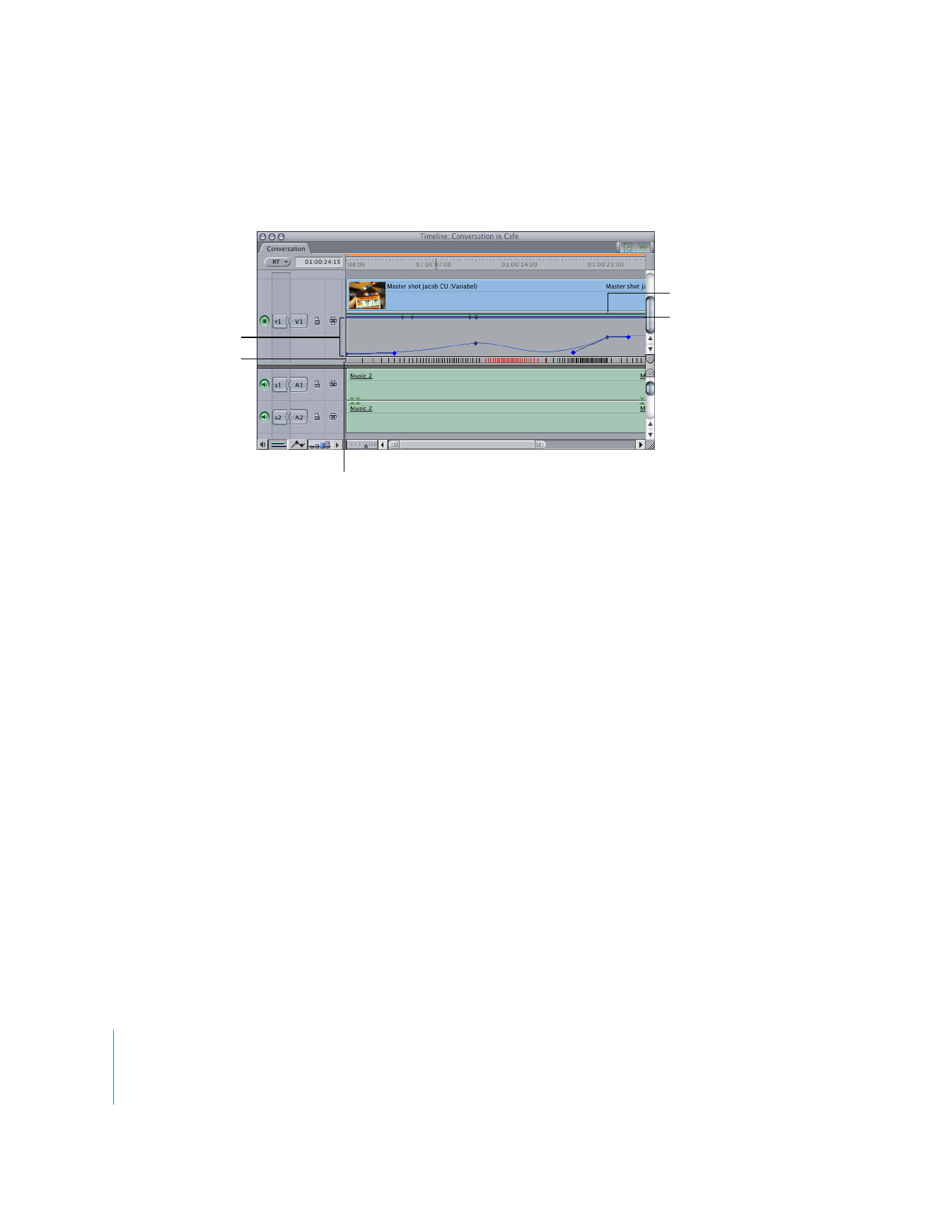
356
Teil II
Effekte